Cum se dezactivează Outlook continuă să emită sunete la sosirea mesajului?
La sosirea mesajului, Outlook va emite un semnal sonor pentru a vă reaminti sosirea masajului. Este enervant faptul că Outlook continuă să emită sunete atunci când primește mai multe e-mailuri în scurt timp. Pentru mulți utilizatori Outlook, aceștia tind să oprească bip-ul la sosirea mesajului. În acest articol, puteți afla cum să dezactivați bip-ul Outlook continuă la sosirea mesajului cu oprirea sunetului.
Dezactivați Outlook 2010 și 2013 continuă să emită sunete la sosirea mesajului
Dezactivați Outlook 2007 continuă să semnalizeze la sosirea mesajului
- Automatizați e-mailurile cu Auto CC / BCC, Auto înainte prin reguli; trimite Răspuns automat (În afara biroului) fără a necesita un server de schimb...
- Primiți mementouri ca Avertisment BCC când răspundeți la toate în timp ce vă aflați în lista BCC și Amintiți-vă când lipsesc atașamentele pentru atașamente uitate...
- Îmbunătățiți eficiența e-mailului cu Răspunde (toate) cu atașamente, Adăugați automat salutul sau data și ora în semnătură sau subiect, Răspunde la mai multe e-mailuri...
- Simplificați e-mailurile cu Rechemare e-mailuri, Instrumente de atașare (Comprimați toate, Salvați automat toate...), Eliminați duplicatele, și Raport rapid...
 Dezactivați Outlook 2010 și 2013 continuă să emită sunete la sosirea mesajului
Dezactivați Outlook 2010 și 2013 continuă să emită sunete la sosirea mesajului
1. Vă rugăm să faceți clic pe Fișier > Opţiuni.
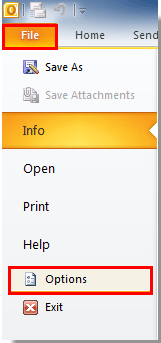
2. În Opțiuni Outlook casetă de dialog, faceți clic pe Mail în bara din stânga și debifați Redați un sunet cutie în Sosire mesaj secțiune. Apoi faceți clic pe OK butonul.
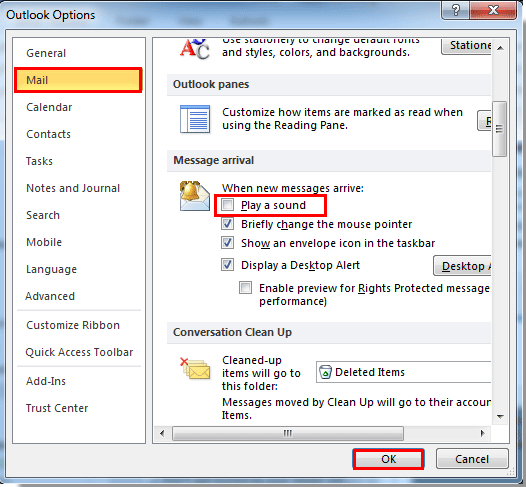
 Dezactivați Outlook 2007 continuă să semnalizeze la sosirea mesajului
Dezactivați Outlook 2007 continuă să semnalizeze la sosirea mesajului
În Outlook 2007, vă rugăm să faceți următoarele.
1. Vă rugăm să faceți clic pe Instrumente > Opţiuni.
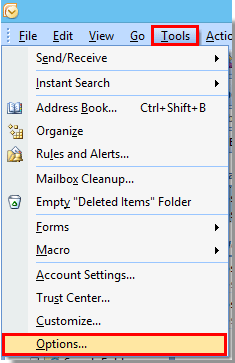
2. În Opţiuni caseta de dialog, faceți clic pe Opțiuni de e-mail butonul sub Preferințe tab.
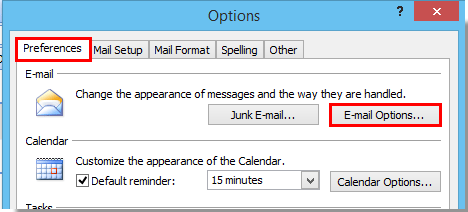
3. Cand Opțiuni de e-mail fereastra de dialog care apare, vă rugăm să faceți clic pe Opțiuni avansate de e-mail buton în Transmiterea mesajului secţiune.
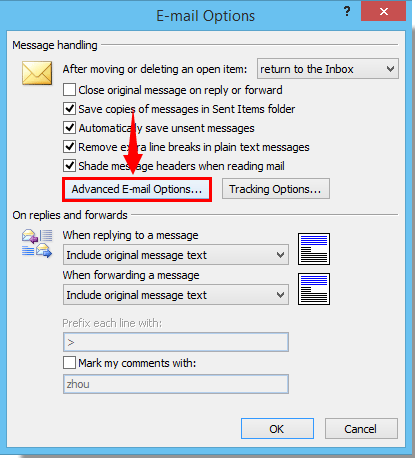
4. În Opțiuni avansate de e-mail caseta de dialog, debifați Redați un sunet cutie în Când sosesc elemente noi în Mesaje primite secțiune. Și apoi faceți clic pe OK buton. Vedeți captura de ecran:
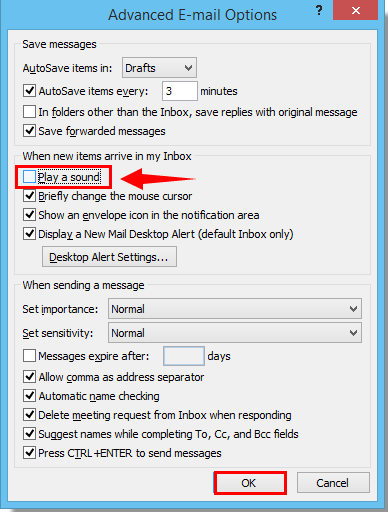
5. Vă rugăm să faceți clic pe OK butoanele din următoarea casetă de dialog pentru a finaliza toate setările. Și când vor apărea e-mailuri data viitoare, nu veți primi sunetul sonor.
Cele mai bune instrumente de productivitate de birou
Kutools pentru Outlook - Peste 100 de funcții puternice pentru a vă supraalimenta Outlook
🤖 AI Mail Assistant: E-mailuri profesionale instantanee cu magie AI--un singur clic pentru răspunsuri geniale, ton perfect, stăpânire în mai multe limbi. Transformați e-mailurile fără efort! ...
📧 Automatizare e-mail: În afara biroului (disponibil pentru POP și IMAP) / Programați trimiterea de e-mailuri / CC/BCC automat după reguli la trimiterea e-mailului / Redirecționare automată (Reguli avansate) / Adăugare automată felicitare / Împărțiți automat e-mailurile cu mai mulți destinatari în mesaje individuale ...
📨 Managementul e-mail: Amintește-ți cu ușurință e-mailurile / Blocați e-mailurile înșelătorii de către subiecți și alții / Ștergeți e-mailurile duplicate / Cautare Avansata / Consolidați foldere ...
📁 Atașamente Pro: Salvați în serie / Detașare lot / Compresă în loturi / Salvare automata / Detașare automată / Comprimare automată ...
🌟 Magia interfeței: 😊Mai multe emoji drăguțe și cool / Îmbunătățiți-vă productivitatea Outlook cu vizualizările cu file / Minimizați Outlook în loc să închideți ...
???? Minuni cu un singur clic: Răspundeți tuturor cu atașamentele primite / E-mailuri anti-phishing / 🕘Afișați fusul orar al expeditorului ...
👩🏼🤝👩🏻 Contacte și calendar: Adăugați în lot contacte din e-mailurile selectate / Împărțiți un grup de contact în grupuri individuale / Eliminați mementouri de ziua de naștere ...
Peste 100 Caracteristici Așteaptă explorarea ta! Click aici pentru a descoperi mai multe.

